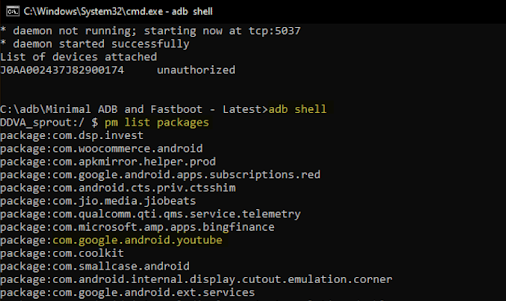Wie kann ich Entwickleroptionen auf meinem Android aktivieren oder deaktivieren?
Erweiterte Einstellungen und Funktionen, sogenannte Entwickleroptionen, sind auf Android-Geräten normalerweise ausgeblendet und für den normalen Benutzer nicht sofort verfügbar. Diese Optionen sind für Entwickler und fortgeschrittene Benutzer gedacht, die die Leistung und Funktionalität ihres Geräts anpassen möchten. Durch die Aktivierung der Entwickleroptionen auf Ihrem Android-Gerät können Sie auf eine Vielzahl von Anpassungsoptionen und -tools zugreifen.
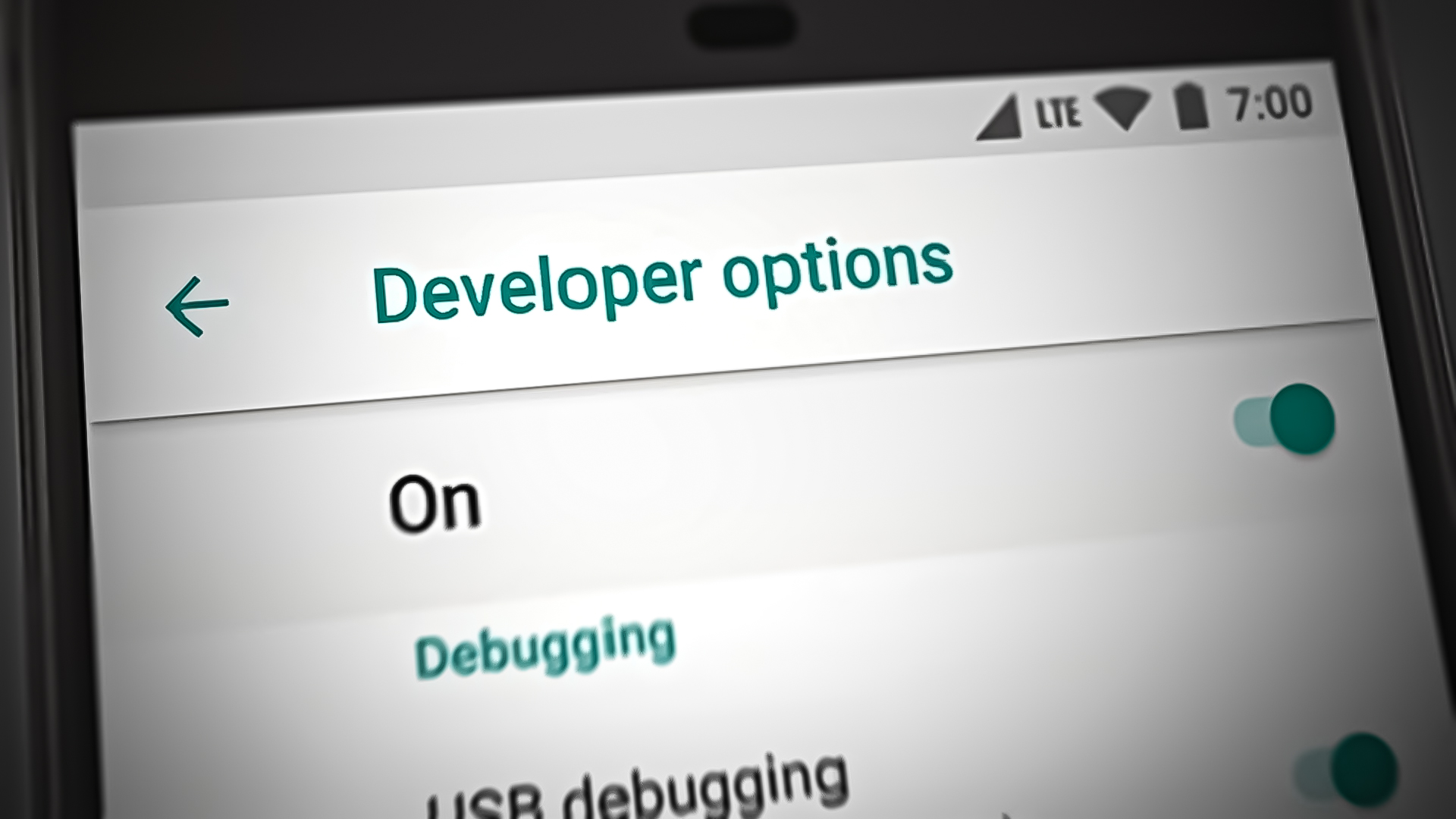 So aktivieren Sie Entwickleroptionen auf Android
So aktivieren Sie Entwickleroptionen auf Android
Der Hauptgrund für die Aktivierung von Entwickleroptionen besteht darin, Zugriff auf erweiterte Einstellungen und Anpassungsoptionen zu haben, die dem durchschnittlichen Benutzer nicht zur Verfügung stehen. Zu den Vorteilen der Aktivierung von Entwickleroptionen gehören:
- Die Möglichkeit, versteckte Funktionen auf Ihrem Gerät freizuschalten.
- Verbesserte Leistung und Anpassungsmöglichkeiten.
- Verbesserte Debugging- und Testtools für Entwickler.
- Kontrolle über die Einstellungen Ihres Geräts.
- Verbesserung der Privatsphäre (in einigen Fällen)
Wie aktiviere ich den Entwicklermodus auf Android?
Sie können auf die versteckten Funktionen von Android zugreifen, indem Sie einige Einstellungen auf Ihrem Gerät konfigurieren. Befolgen Sie die nachstehenden Anweisungen, um Entwickler zu werden.
Beachten Sie, dass die Benutzeroberfläche auf Ihrem Telefon möglicherweise anders ist, da Android je nach Telefonhersteller in verschiedenen Skins erhältlich ist. Im Allgemeinen funktionieren diese Schritte jedoch auf den meisten Android-Telefonen. Wenn diese Schritte auf Ihr Gerät nicht zutreffen, lesen Sie bitte diese Artikel je nach Telefonhersteller:
- Gehen Sie zu „Einstellungen“ und suchen Sie in der Suchleiste nach der Build-Nummer.
 Suchen Sie nach der Build-Nummer
Suchen Sie nach der Build-Nummer - Tippen Sie wiederholt (normalerweise 7 Mal) auf die Build-Nummer, bis die Meldung „Sie sind jetzt ein Entwickler“ angezeigt wird.
 Tippen Sie 7 Mal auf die Build-Nummer
Tippen Sie 7 Mal auf die Build-Nummer - Gehen Sie zurück zum Menü „Einstellungen“ und suchen Sie in der Suchleiste nach der Option „Entwickler“.
 Öffnen Sie die Entwickleroptionen
Öffnen Sie die Entwickleroptionen - Aktivieren Sie jetzt die Entwickleroptionen, indem Sie den Kippschalter nach rechts schieben.
 Entwickleroptionen aktivieren
Entwickleroptionen aktivieren
Indem Sie diese 5 Schritte befolgen, können Sie die Entwickleroptionen erfolgreich aktivieren. Jetzt können Sie auf die versteckten Funktionen zugreifen und sie nutzen, um die Gesamtleistung Ihres Geräts zu verbessern.
Das Aktivieren von Entwickleroptionen auf Android-Geräten kann hilfreich sein, um das volle Potenzial des Geräts auszuschöpfen und auf erweiterte Einstellungen und Anpassungsoptionen zuzugreifen. Es ist ein schneller und einfacher Vorgang, der viele Vorteile bietet, unabhängig davon, ob Sie Entwickler sind oder einfach nur die Leistung und Funktionalität des Geräts verbessern möchten.
In diesen Entwickleroptionen sind viele Funktionen verfügbar. Wir haben eine Liste aller dieser wichtigen Entwickleroptionen, die Sie auf Ihrem Android-Telefon überprüfen und ausprobieren können. Weitere Informationen finden Sie unter „Vollständige Liste der Android-Entwickleroptionen“.
Beachten Sie jedoch, dass einige Optionen im Entwicklermodus das Gerät beschädigen können, wenn sie unsachgemäß verwendet werden. Es ist wichtig, bei Änderungen vorsichtig zu sein und immer ein Backup zu erstellen, bevor Sie erweiterte Änderungen vornehmen. Mit dem richtigen Wissen und sorgfältiger Verwendung können Entwickleroptionen ein leistungsstarkes Tool sein, um die Nutzung eines Android-Geräts zu verbessern.
Falls Sie Entwickleroptionen in Zukunft deaktivieren möchten, können Sie unseren Leitfaden zum Thema „So deaktivieren Sie Entwickleroptionen“ lesen.

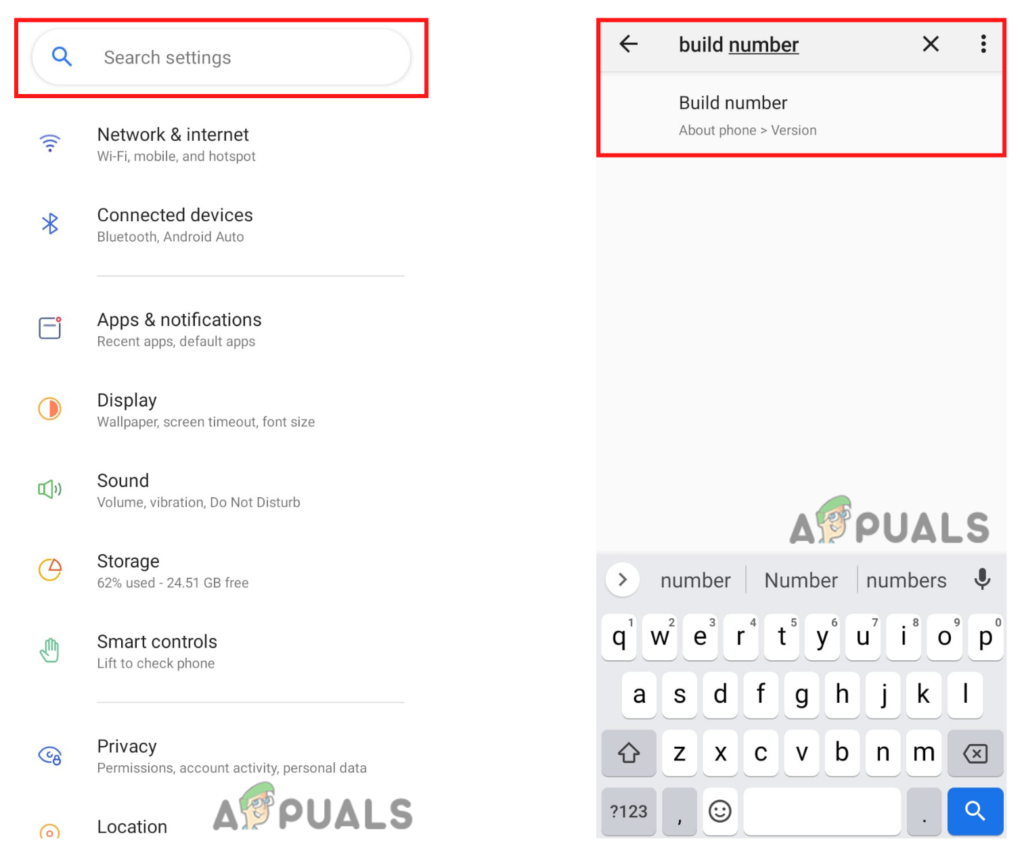 Suchen Sie nach der Build-Nummer
Suchen Sie nach der Build-Nummer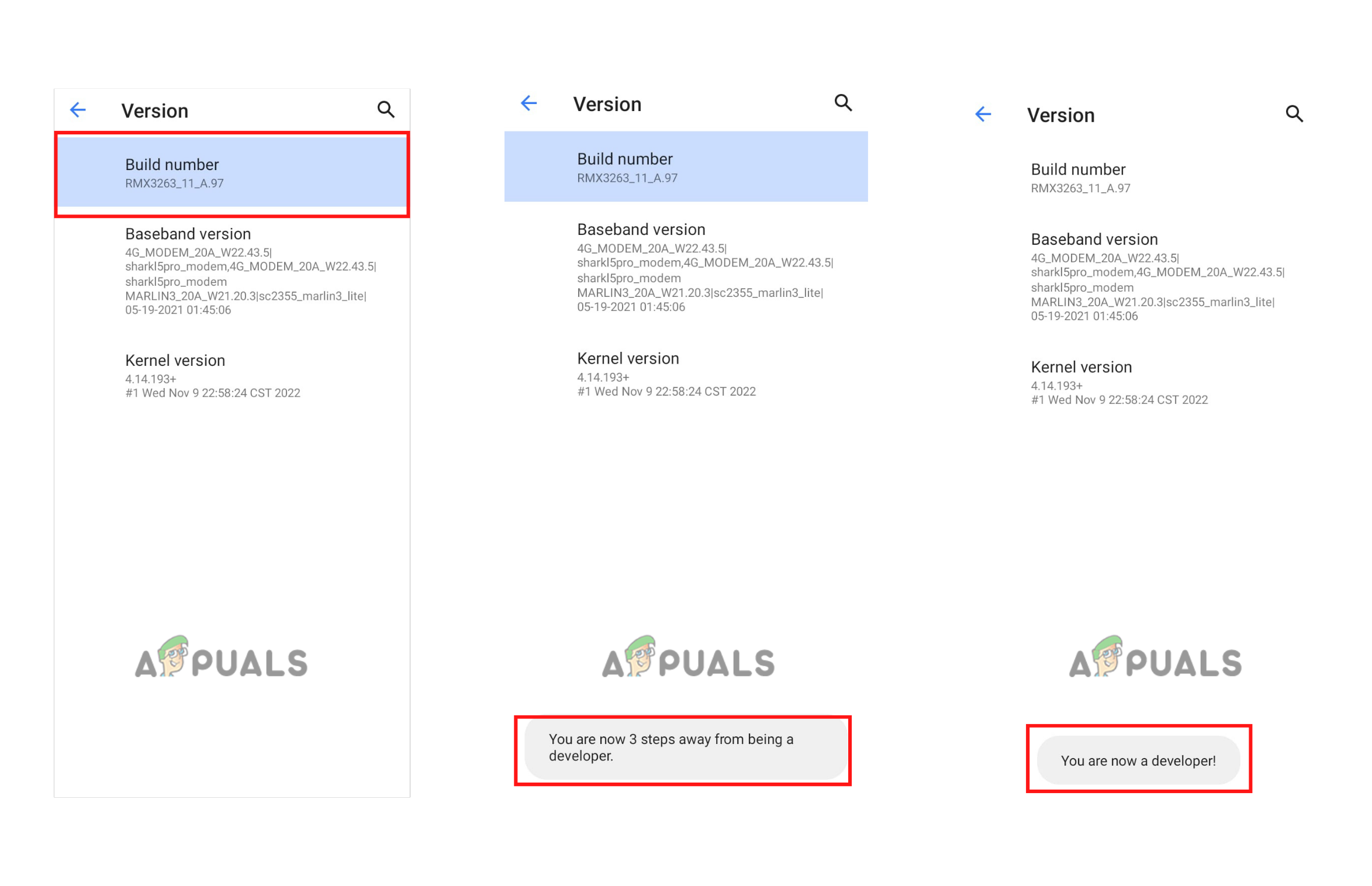 Tippen Sie 7 Mal auf die Build-Nummer
Tippen Sie 7 Mal auf die Build-Nummer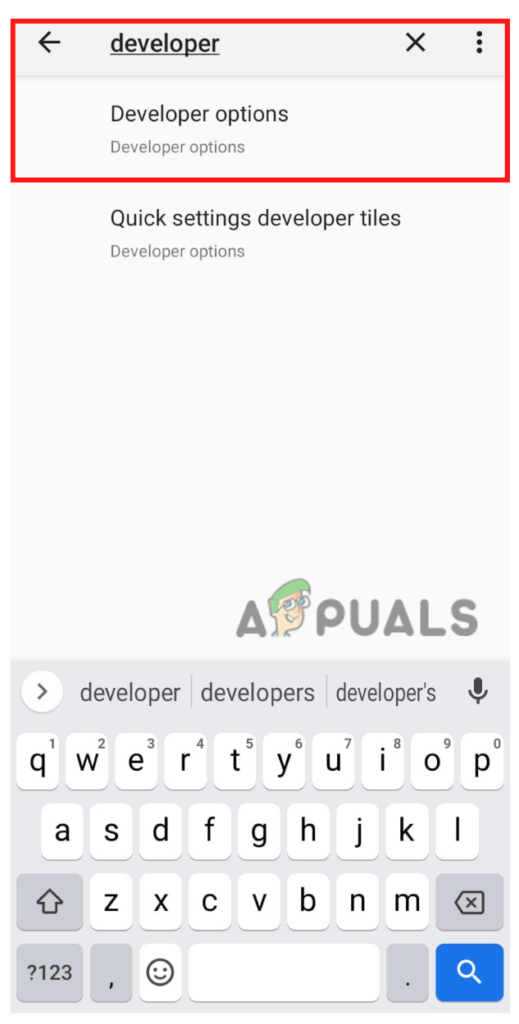 Öffnen Sie die Entwickleroptionen
Öffnen Sie die Entwickleroptionen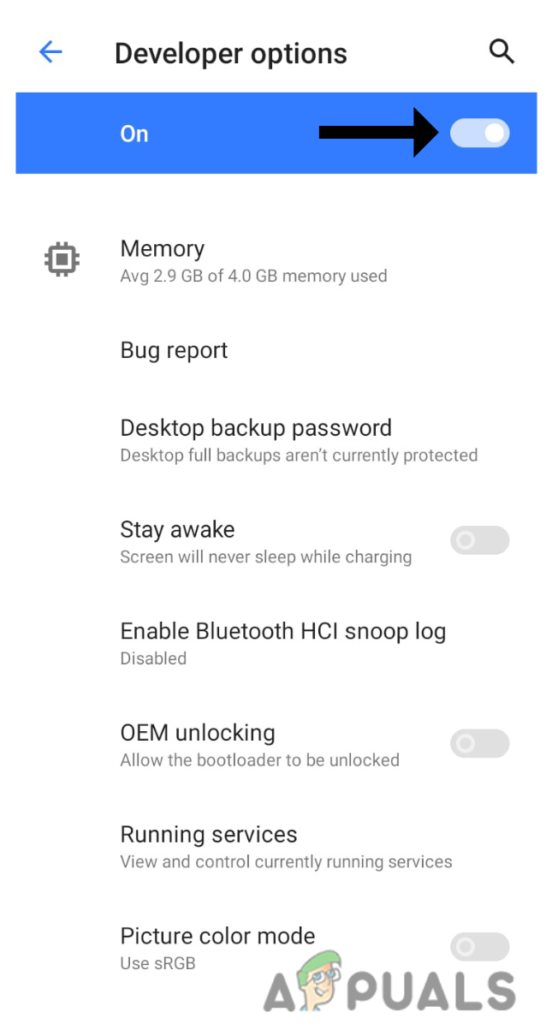 Entwickleroptionen aktivieren
Entwickleroptionen aktivieren